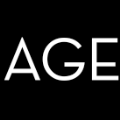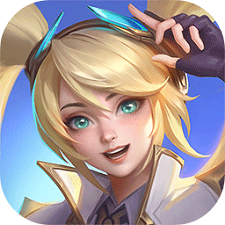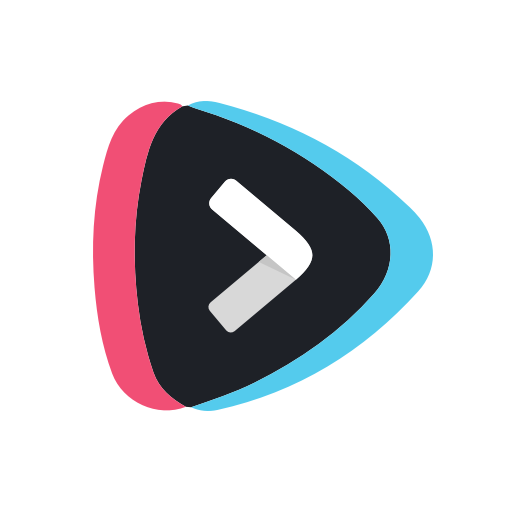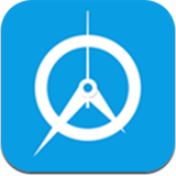电脑右下角小喇叭图标消失了?别急,教你快速找回!
作者:佚名 来源:未知 时间:2025-03-24
电脑右下角的小喇叭图标,是我们日常操作电脑时经常用来调节音量、查看声音状态的重要工具。然而,有时这个图标可能会突然消失,给我们的使用带来不便。别担心,本文将详细介绍多种解决电脑右下角小喇叭图标不见的方法,帮助您轻松找回这个实用的声音管理工具。

一、了解小喇叭图标消失的原因
在解决问题之前,先了解一下小喇叭图标消失的可能原因,有助于我们更有针对性地采取措施。常见的原因包括系统设置被更改、软件冲突、驱动程序问题或病毒干扰等。有时,用户在进行系统优化或误操作时,也可能不小心将其隐藏。

二、检查并调整系统设置
首先,我们要确保声音设置没有被关闭或禁用。按下“控制面板”,选择“声音”,在声音管理窗口中查看相关设置是否正确,检查小喇叭是否被隐藏。如果是因为系统设置问题导致的小喇叭消失,可以通过简单的设置调整将其恢复。
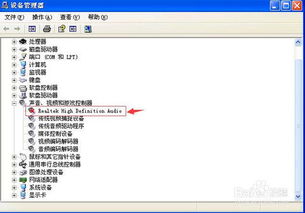
1. 通过任务栏设置找回:
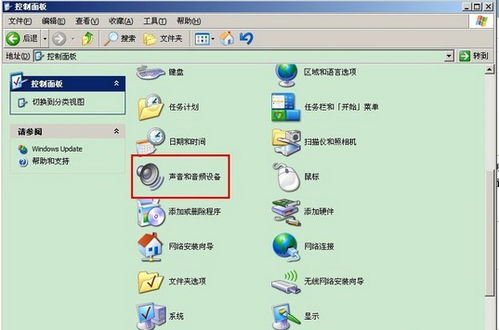
鼠标右键单击任务栏,在弹出的对话框中点击“任务栏设置”。
打开任务栏设置后,下拉找到并点击“打开或关闭系统图标”。
将音量设置为“开”。
2. 在声音和音频设备中设置:
依次点击“开始”-“设置”-“控制面板”,或者通过“我的电脑”左侧进入控制面板,双击打开“声音和音频设备”。
在“声音和音频设备”中,勾选音量下的“将音量图标放入任务栏”,然后点击“应用”确定。
三、重启Windows资源管理器
有时,Windows资源管理器可能出现故障,导致小喇叭图标无法显示。这时,我们可以尝试重启Windows资源管理器来解决问题。
1. 右键点击任务栏上的“开始”菜单,打开“任务管理器”。
2. 在任务管理器中,找到“Windows资源管理器”,右键选择“重新启动”。
重启后,查看小喇叭图标是否已恢复。
四、检查并启用Windows Audio服务
Windows Audio服务是控制电脑声音的核心服务,如果该服务被禁用或未启动,小喇叭图标将无法显示。我们可以通过以下步骤来检查和启用该服务:
1. 同时按下“Win+R”组合键,打开运行对话框,输入“services.msc”,回车确定打开服务窗口。
2. 在服务列表中查找到并双击打开“Windows Audio”选项。
3. 在弹出的属性界面中,将启动类型改为“自动”,并在服务状态单击“启动”按钮,点击确定退出。
五、解决驱动程序问题
驱动程序的问题也可能导致声音管理图标无法正确显示。如果怀疑是驱动程序问题,可以尝试以下解决方法:
1. 更新或重新安装声卡驱动:
访问电脑的官方网站或相关论坛,获取对应的声卡驱动安装包进行安装或更新。在安装过程中,确保选择正确的操作系统版本和驱动程序版本,避免不兼容导致的其他问题。
安装完成后,重启电脑,检查小喇叭是否已恢复。如果问题仍然存在,可以尝试卸载声卡驱动后重新安装。
2. 检查设备管理器中的声卡状态:
打开“设备管理器”,找到“声音、视频和游戏控制器”选项,展开后查看声卡设备是否正常工作。如果出现黄色感叹号或问号,表示声卡设备存在问题,需要重新安装或更新驱动程序。
六、解决软件冲突问题
某些软件可能会与系统冲突,导致小喇叭消失。这种情况下,可以通过回忆近期安装或更新的软件来找出可能的问题软件。试着关闭或者卸载该软件后重启电脑,检查小喇叭是否恢复。如果确定是某个软件导致的问题,可以尝试重新安装该软件的不同版本或者寻找替代软件来解决冲突问题。
七、显示隐藏的图标
有时,小喇叭图标可能被隐藏了,我们可以通过以下步骤将其显示出来:
1. 右键点击任务栏,选择“属性”。
2. 在任务栏属性窗口中,点击“隐藏自定义图标”后面的“自定义”按钮。
3. 在自定义通知窗口中,找到“系统音量”,将其设置改为“显示通知和图标”,并确保音量的显示行为是“总是显示”。最后点击确定,小喇叭图标就会出现在任务栏上了。
八、系统进程错误的处理
如果以上方法均无法解决问题,可能是系统进程错误导致的。这时,我们可以尝试通过结束并重新启动explorer.exe进程来恢复小喇叭图标:
1. 同时按下“Ctrl+Shift+Del”组合键,打开任务管理器。
2. 在任务管理器中,找到“explorer.exe”进程,右键选择“结束进程”。系统桌面所有图标都会消失,不用担心,我们马上修复。
3. 在任务管理器中,选择“文件”-“新建任务运行”,在运行窗口输入“explorer”,点击确定按钮。桌面就会恢复正常,而右下角的小喇叭图标也应该回来了。
九、系统还原或重装系统
如果以上所有方法都无法解决问题,我们可以考虑进行系统还原或重装系统操作。在系统还原前,请确保知道系统还原点的位置和作用,并备份重要数据以防丢失。在重装系统时,同样需要备份重要数据,并确保选择的系统版本与硬件配置相匹配,以避免出现兼容性问题。
结语
电脑右下角小喇叭图标的消失可能会给日常使用带来不便,但通过以上多种方法,我们可以轻松找回这个实用的声音管理工具。在遇到问题时,不要慌张,逐一尝试上述方法,相信总能找到适合自己的解决方案。希望本文能对您有所帮助,让您的电脑声音管理更加便捷。
- 上一篇: 家常韭花酱制作秘籍:正宗步骤详解
- 下一篇: QQ账号与密码找回指南